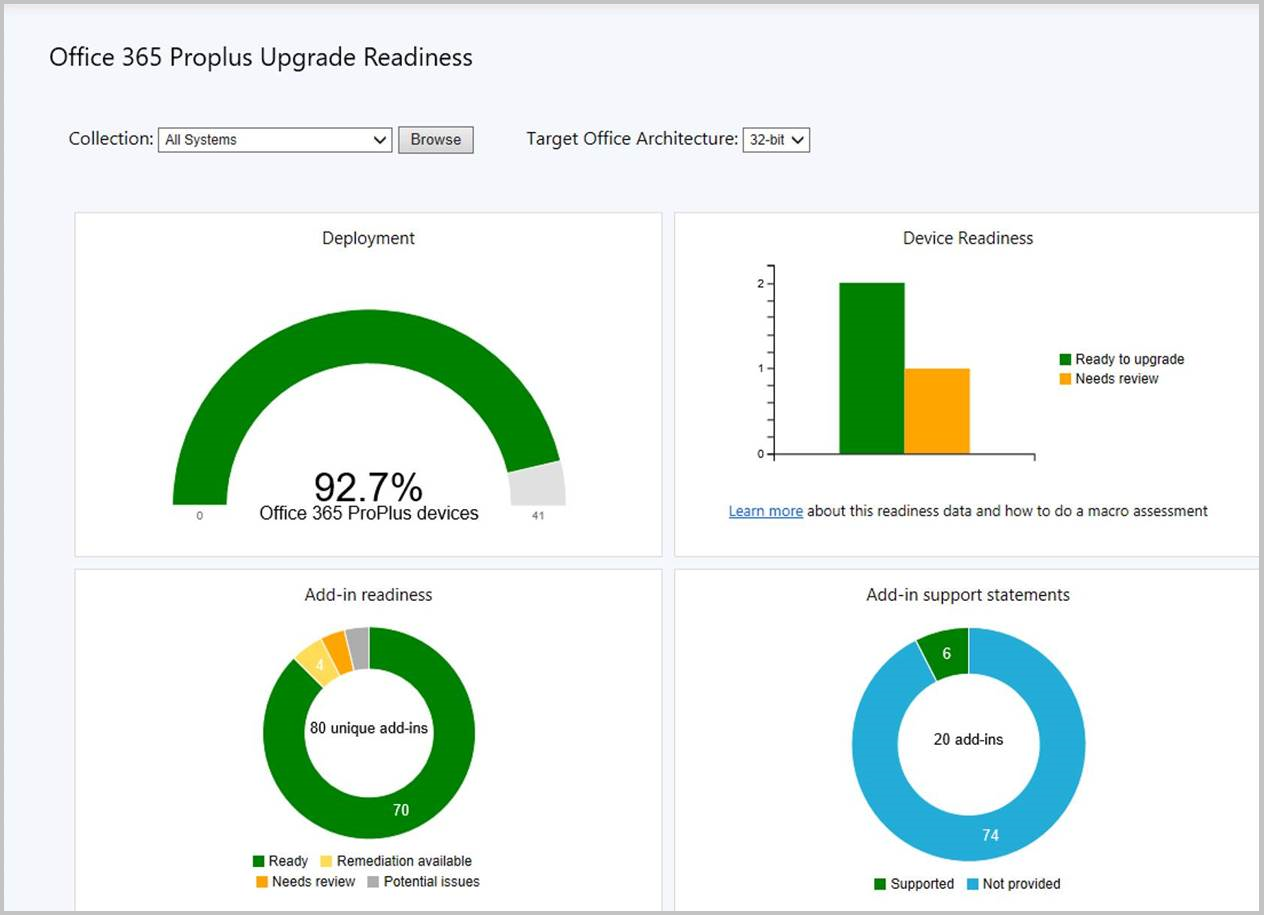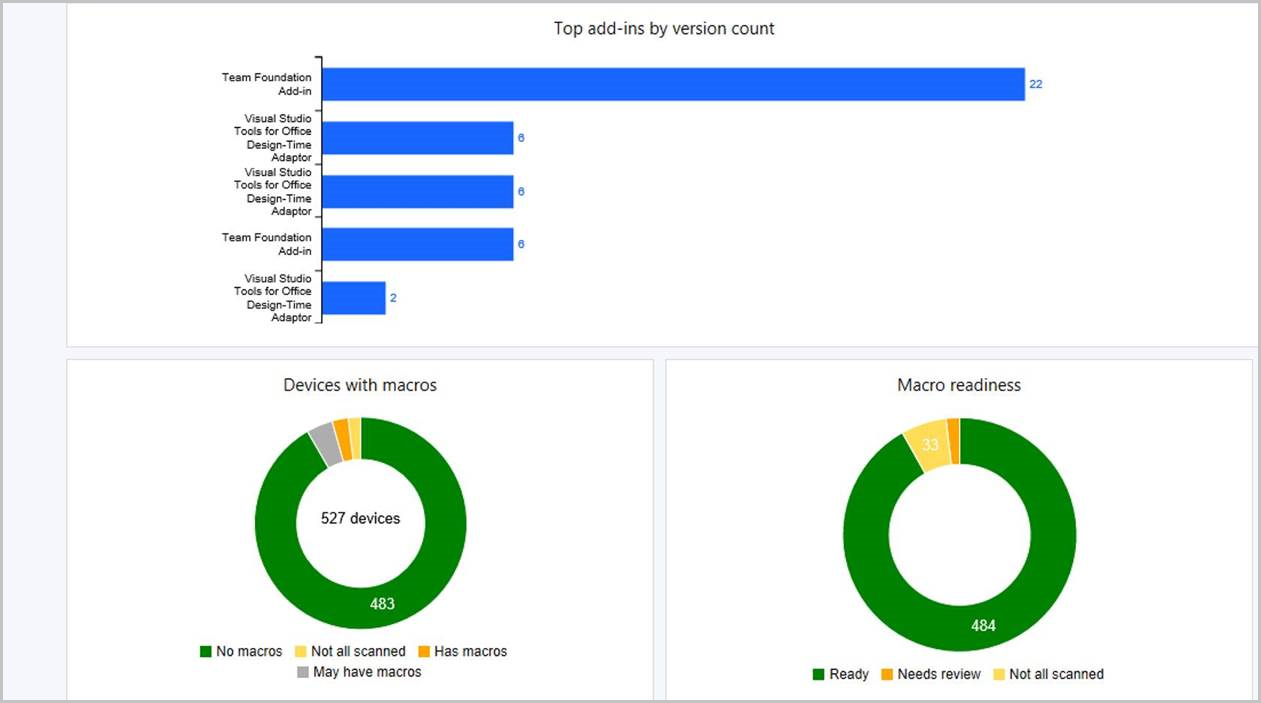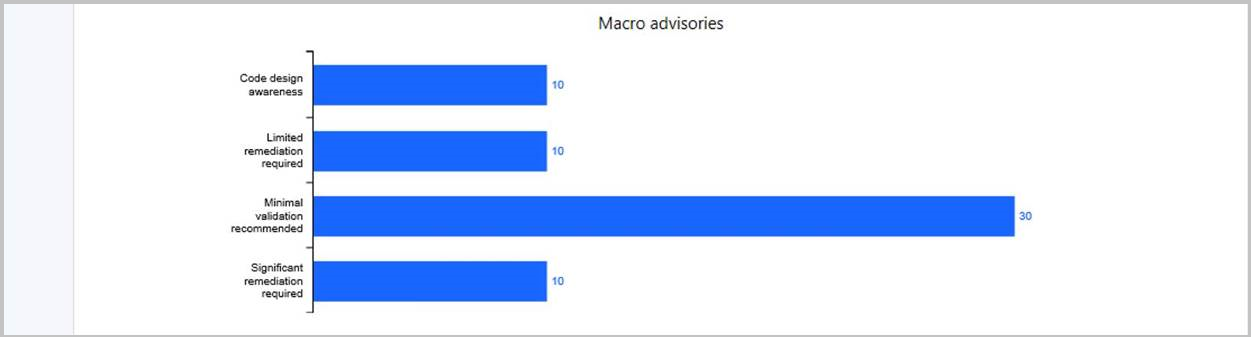Dashboard für Office 365-Clientverwaltung
Gilt für: Configuration Manager (Current Branch)
Hinweis
Ab dem 21. April 2020 wird Office 365 ProPlus in Microsoft 365 Apps for Enterprise umbenannt. Weitere Informationen finden Sie unter Namensänderung für Office 365 ProPlus. Möglicherweise werden weiterhin Verweise auf den alten Namen in der Configuration Manager-Konsole und der unterstützenden Dokumentation angezeigt, während die Konsole aktualisiert wird.
Ab Configuration Manager Version 1802 können Sie Microsoft 365 Apps Clientinformationen aus dem Dashboard der Office 365 Clientverwaltung überprüfen. Die Office 365 client management Dashboard zeigt eine Liste relevanter Geräte an, wenn Diagrammabschnitte ausgewählt werden.
Voraussetzungen
Aktivieren des Hardwareinventars
Die daten, die im Office 365 client management Dashboard angezeigt werden, stammen aus der Hardwareinventur. Aktivieren Sie die Hardwareinventur, und wählen Sie die Hardwareinventurklasse Office 365 Configurations aus, damit Daten im Dashboard angezeigt werden.
- Aktivieren Sie die Hardwareinventur, falls sie noch nicht aktiviert ist. Weitere Informationen finden Sie unter Konfigurieren der Hardwareinventur.
- Navigieren Sie in der Configuration Manager-Konsole zu Verwaltung>Clienteinstellungen>Standardclienteinstellungen.
- Klicken Sie auf der Registerkarte Start in der Gruppe Eigenschaften auf Eigenschaften.
- Klicken Sie im Dialogfeld Standardclienteinstellungen auf Hardwareinventur.
- Klicken Sie in der Liste Geräteeinstellungen auf Klassen festlegen.
- Wählen Sie im Dialogfeld Hardwareinventurklassendie Option Office 365 Konfigurationen aus.
- Klicken Sie auf OK , um die Änderungen zu speichern und das Dialogfeld Hardwareinventurklassen zu schließen.
Die Office 365 client management Dashboard beginnt mit der Anzeige von Daten, wenn die Hardwareinventur gemeldet wird.
Konnektivität für den Standortserver der obersten Ebene
(Eingeführt in Version 1906 als Voraussetzung)
Ihr Standortserver der obersten Ebene benötigt Zugriff auf den folgenden Endpunkt, um die Microsoft Apps 365-Bereitschaftsdatei herunterzuladen:
- Ab dem 2. März 2021:
https://omex.cdn.office.net/mirrored/sccmreadiness/SOT_SCCM_AddinReadiness.CAB- Standort vor dem 2. März 2021:
https://contentstorage.osi.office.net/sccmreadinessppe/sot_sccm_addinreadiness.cab
- Standort vor dem 2. März 2021:
Hinweis
- Der Speicherort dieser Datei ändert sich am 2. März 2021. Weitere Informationen finden Sie unter Änderung des Downloadspeicherorts für Microsoft 365 Apps Bereitschaftsdatei.
- Für die Clientgeräte ist für eines dieser Szenarien keine Internetverbindung erforderlich.
Aktivieren der Datensammlung für Microsoft 365 Apps
(Eingeführt in Version 1910 als Voraussetzung)
Ab Version 1910 müssen Sie die Datensammlung aktivieren, damit Microsoft 365 Apps Informationen im Office 365 Pilot- und Integritätsdashboard auffüllen können. Die Daten werden in der Configuration Manager Standortdatenbank gespeichert und nicht an Microsoft gesendet.
Diese Daten unterscheiden sich von den Diagnosedaten, die unter Diagnosedaten beschrieben werden, die von Microsoft 365 Apps an Microsoft gesendet werden.
Sie können die Datensammlung entweder mithilfe von Gruppenrichtlinie oder durch Bearbeiten der Registrierung aktivieren.
Aktivieren der Datensammlung aus Gruppenrichtlinie
- Laden Sie die neuesten administrativen Vorlagendateien aus dem Microsoft Download Center herunter.
- Aktivieren Sie die Richtlinieneinstellung Telemetriedatensammlung aktivieren unter
User Configuration\Policies\Administrative Templates\Microsoft Office 2016\Telemetry Dashboard.- Alternativ können Sie die Richtlinieneinstellung mit dem Office-Cloudrichtliniendienst anwenden.
- Die Richtlinieneinstellung wird auch vom Office-Telemetriedashboard verwendet, das Sie für diese Datensammlung nicht bereitstellen müssen.
Aktivieren der Datensammlung aus der Registrierung
Der folgende Befehl ist ein Beispiel für die Aktivierung der Datensammlung aus der Registrierung:
reg add HKCU\Software\Policies\Microsoft\office\16.0\OSM /v EnableLogging /t REG_DWORD /d 1
Anzeigen des Office 365 client management Dashboard
Um die Office 365 client management Dashboard in der Configuration Manager-Konsole anzuzeigen, wechseln Sie zuÜbersicht über> die Softwarebibliothek>Office 365 Clientverwaltung. Verwenden Sie die Dropdown-Einstellung Sammlung am oberen Rand des Dashboards, um die Dashboarddaten nach Mitgliedern einer bestimmten Sammlung zu filtern. Ab Configuration Manager Version 1802 zeigt die Dashboard eine Liste relevanter Geräte an, wenn Diagrammabschnitte ausgewählt werden.
Die Office 365 Client Management Dashboard enthält Diagramme für die folgenden Informationen:
- Anzahl der Microsoft 365 Apps Clients
- Microsoft 365 Apps-Clientversionen
- Microsoft 365 Apps Clientsprachen
- Microsoft 365 Apps Clientkanäle weitere Informationen finden Sie unter Übersicht über Updatekanäle für Microsoft 365 Apps.
Integration für Microsoft 365 Apps Bereitschaft
Ab Configuration Manager Version 1902 können Sie die Dashboard verwenden, um Geräte mit hoher Zuverlässigkeit zu identifizieren, die für ein Upgrade auf Microsoft 365 Apps bereit sind. Diese Integration bietet Einblicke in potenzielle Kompatibilitätsprobleme mit Add-Ins und Makros in Ihrer Umgebung. Verwenden Sie dann Configuration Manager, um Microsoft 365 Apps auf bereiten Geräten bereitzustellen.
Das Dashboard für die Office 365-Clientverwaltung enthält eine Kachel Office 365 Bereitschaft zum Upgraden von Apps. Diese Kachel ist ein Balkendiagramm von Geräten in den folgenden Zuständen:
- Nicht bewertet
- Bereit für das Upgrade
- Überprüfung erforderlich
Wählen Sie einen Zustand aus, um einen Drillthrough in eine Geräteliste auszuführen. Dieser Bereitschaftsbericht enthält weitere Details zu Geräten. Sie enthält Spalten für den Kompatibilitätsstatus von Add-Ins und Makros.
Voraussetzungen für Microsoft 365 Apps-Bereitschaftsintegration
Aktivieren Sie die Hardwareinventur in den Clienteinstellungen. Weitere Informationen finden Sie im Abschnitt Voraussetzungen .
Das Gerät benötigt eine Verbindung mit dem Office Content Delivery Network (CDN), um eine Add-In-Bereitschaftsdatei herunterzuladen. Weitere Informationen finden Sie unter Content Delivery Networks( Content Delivery Networks). Wenn das Gerät diese Datei nicht herunterladen kann, lautet der Add-In-Status Überprüfung erforderlich.
Hinweis
Für dieses Feature werden keine Daten an Microsoft gesendet.
Detaillierte Makrobereitschaft
Standardmäßig prüft der Scan-Agent die Liste der zuletzt verwendeten Dateien (MRU) auf jedem Gerät. Es zählt die Dateien in dieser Liste, die Makros unterstützen. Diese Dateien enthalten die folgenden Typen:
- Makrofähige Office-Dateiformate, z. B. Arbeitsmappen mit Excel-Makros (XLSM) oder Word Makros aktiviertes Dokument (.docm)
- Ältere Office-Formate, die nicht angeben, ob Makroinhalte vorhanden sind. Beispielsweise eine Excel 97-2003-Arbeitsmappe (.xls).
Microsoft 365 Apps Dashboard
(Eingeführt in Version 1906)
Damit Sie ermitteln können, welche Geräte für das Upgrade auf Microsoft 365 Apps bereit sind, gibt es eine Bereitschafts-Dashboard ab Version 1906. Sie enthält die Kachel Office 365 Apps Upgrade Readiness, die in Configuration Manager Current Branch Version 1902 veröffentlicht wurde. Die folgenden neuen Kacheln in diesem Dashboard helfen Ihnen bei der Bewertung der Add-In- und Makrobereitschaft:
- Bereitstellung)
- Gerätebereitschaft
- Add-In-Bereitschaft
- Unterstützungsanweisungen für Add-Ins
- Top-Add-Ins nach Anzahl der Versionen
- Anzahl von Geräten mit Makros
- Makrobereitschaft
- Makroempfehlungen
Das folgende Video ist eine Sitzung von der Ignite 2019, die weitere Informationen enthält:
Verwenden der Microsoft 365 Apps upgrade readiness Dashboard
Nachdem Sie sich vergewissert haben, dass Die Voraussetzungen erfüllt sind, verwenden Sie die folgenden Anweisungen, um die Dashboard zu verwenden:
- Wechseln Sie in der Configuration Manager-Konsole zum Arbeitsbereich Softwarebibliothek, und erweitern Sie Office 365 Clientverwaltung.
- Wählen Sie den Knoten Microsoft 365 Apps Upgradebereitschaft aus.
- Ändern Sie die Sammlungs- und Zielarchitektur von Office, um die informationen zu ändern, die im Dashboard.
Informationen zur Gerätebereitschaft
Sobald die Add-In- und Makroinventur auf jedem Gerät ausgewertet wurde, werden die Geräte nach den Informationen gruppiert. Bei Geräten, deren status als Bereit zum Upgrade aufgeführt sind, treten wahrscheinlich keine Kompatibilitätsprobleme auf.
Wenn Sie im Diagramm die Kategorie Bereit zum Upgrade auswählen, werden weitere Details zu den Geräten in der einschränkenden Sammlung angezeigt. Sie können die Geräteliste überprüfen, eine Auswahl gemäß Ihren Geschäftlichen Anforderungen treffen und eine neue Gerätesammlung aus Ihrer Auswahl erstellen. Verwenden Sie Ihre neue Sammlung, um Microsoft 365 Apps mit Configuration Manager bereitzustellen.
Geräte, für die Kompatibilitätsprobleme möglicherweise gefährdet sind, werden als Überprüfung der Anforderungen gekennzeichnet. Für diese Geräte müssen möglicherweise Maßnahmen ergriffen werden, bevor sie auf Microsoft 365 Apps aktualisiert werden. Beispielsweise können Sie kritische Add-Ins auf eine neuere Version aktualisieren.
Add-In-Informationen
Auf jedem Gerät wird ein Bestand aller installierten Add-Ins gesammelt. Der Bestand wird dann mit den Informationen verglichen, die Microsoft über die Add-In-Leistung auf Microsoft 365 Apps hat. Wenn ein Add-In gefunden wird, das nach dem Upgrade wahrscheinlich Probleme verursacht, werden alle Geräte mit dem Add-In zur Überprüfung gekennzeichnet.
Makroinformationen
Configuration Manager untersucht die zuletzt verwendeten Dateien auf jedem Gerät. Es zählt die Dateien in dieser Liste, die Makros unterstützen, einschließlich der folgenden Typen:
- Makrofähige Office-Dateiformate.
- Ältere Office-Formate, die nicht angeben, ob Makroinhalte vorhanden sind.
Dieser Bericht kann verwendet werden, um zu ermitteln, welche Geräte zuletzt Dateien verwendet haben, die Makros enthalten können.
Office 365 pilot and health Dashboard
(Eingeführt in Version 1910)
Ab Version 1910 unterstützt Sie das Office 365 Pilot- und Integritätsdashboard beim Planen, Testen und Durchführen Ihrer Microsoft 365 Apps Bereitstellung. Die Dashboard bietet Erkenntnisse zur Integrität von Geräten mit Microsoft 365 Apps, um mögliche Probleme zu identifizieren, die sich auf Ihre Bereitstellungspläne auswirken können. Das Office 365 Pilot- und Integritätsdashboard bietet eine Empfehlung für Pilotgeräte basierend auf dem Add-In-Bestand. Die folgenden Kacheln befinden sich im Dashboard:
- Generieren eines Pilotprojekts
- Empfohlene Pilotgeräte
- Bereitstellen eines Pilotprojekts
- Geräte, die Integritätsdaten senden
- Geräte, die die Integritätsziele nicht erfüllen
- Add-Ins erfüllen integritätsbezogene Ziele nicht
- Makros erfüllen die Integritätsziele nicht
Verwenden des Office 365 Pilot- und Integritäts-Dashboard
Nachdem Sie sich vergewissert haben, dass Die Voraussetzungen erfüllt sind, verwenden Sie die folgenden Anweisungen, um die Dashboard zu verwenden:
- Wechseln Sie in der Configuration Manager-Konsole zum Arbeitsbereich Softwarebibliothek, und erweitern Sie Office 365 Clientverwaltung.
- Wählen Sie den Knoten Office 365 Pilot und Integrität aus.
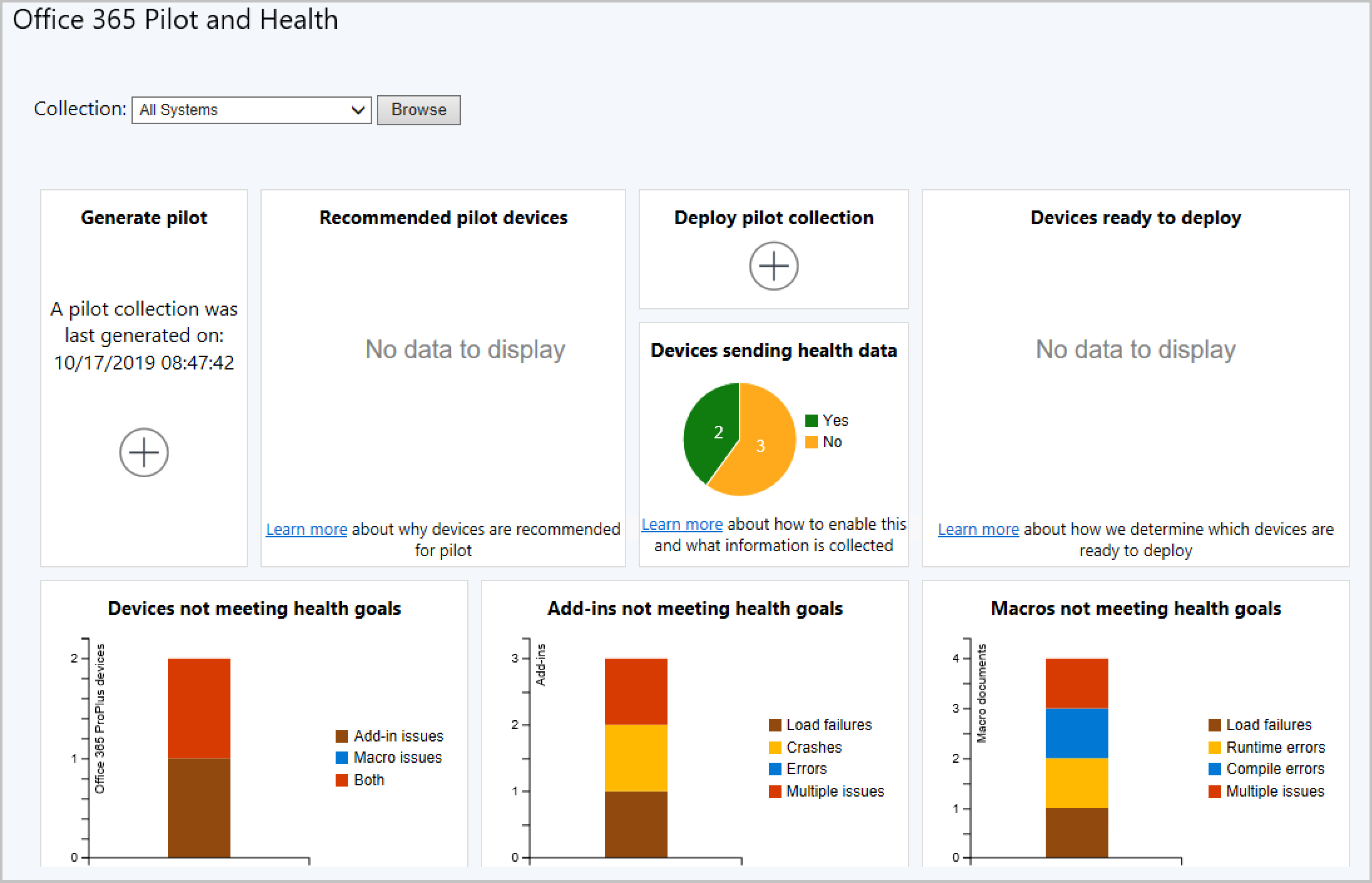
Generieren eines Pilotprojekts
Generieren Sie eine Pilotempfehlung aus einer einschränkenden Sammlung, indem Sie auf eine Schaltfläche klicken. Sobald die Aktion gestartet wird, beginnt eine Hintergrundaufgabe mit der Berechnung Ihrer Pilotsammlung. Ihre einschränkende Sammlung muss mindestens ein Gerät mit einer Office-Version enthalten, die nicht Office 365 Apps ist.
Hinweis
Die Sammlung Alle Desktop- und Serverclients (Office-Pilot) wird von Configuration Manager verwaltet. Manuelle Änderungen werden nicht unterstützt. Wenn Sie diese Sammlung löschen oder bearbeiten, funktioniert die Pilotbereitstellung nicht.
Empfohlene Pilotgeräte
Empfohlene Pilotgeräte sind eine minimale Gruppe von Geräten, die alle installierten Add-Ins in der einschränkenden Sammlung darstellen, die Sie beim Generieren des Pilotprojekts verwendet haben. Führen Sie einen Drilldown aus, um eine Liste dieser Geräte abzurufen. Verwenden Sie dann die Details, um alle Geräte bei Bedarf aus dem Pilotversuch auszuschließen. Wenn sich alle Ihre Add-Ins bereits auf Microsoft 365 Apps Geräten befinden, werden Geräte mit diesen Add-Ins nicht in die Berechnung einbezogen. Dies bedeutet auch, dass Sie möglicherweise keine Ergebnisse in Ihrer Pilotsammlung erhalten, da alle Ihre Add-Ins auf Geräten angezeigt wurden, auf denen Microsoft 365 Apps installiert ist.
Bereitstellen eines Pilotprojekts
Nachdem Sie Ihre Pilotgeräte akzeptiert haben, stellen Sie Microsoft 365 Apps mithilfe des Assistenten für die phasenweise Bereitstellung für die Pilotsammlung bereit. Administratoren können die Pilot- und Begrenzungssammlung im Assistenten definieren, um Bereitstellungen zu verwalten.
Integritätsdaten
Sobald Microsoft 365 Apps installiert ist, aktivieren Sie Die Integritätsdaten auf Ihren Pilotgeräten. Die Integritätsdaten geben Ihnen Einen Einblick in die Add-Ins und Makros, die die Integritätsziele nicht erfüllen. Im Diagramm Geräte, die bereit für die Bereitstellung sind, werden mithilfe der Integritätserkenntnisse Nicht-Pilotgeräte identifiziert, die für die Bereitstellung bereit sind. Rufen Sie die Anzahl der Geräte ab, die Integritätsdaten aus dem Diagramm Geräte senden Integritätsdaten senden.
Geräte, die die Integritätsziele nicht erfüllen
Diese Kachel fasst Geräte zusammen, die Probleme mit Add-Ins, Makros oder beidem haben.
Add-Ins erfüllen integritätsbezogene Ziele nicht
- Ladefehler: Das Add-In konnte nicht gestartet werden.
- Abstürze: Das Add-In ist fehlgeschlagen, während es ausgeführt wurde.
- Fehler: Das Add-In hat einen Fehler gemeldet.
- Mehrere Probleme: Das Add-In weist mehr als eines der oben genannten Probleme auf.
Makros erfüllen die Integritätsziele nicht
- Ladefehler: Das Dokument konnte nicht geladen werden.
- Laufzeitfehler: Während der Ausführung des Makros ist ein Fehler aufgetreten. Diese Fehler können von den Eingaben abhängig sein, sodass sie möglicherweise nicht immer auftreten.
- Kompilierungsfehler: Das Makro wurde nicht ordnungsgemäß kompiliert, sodass es nicht versucht, es auszuführen.
- Mehrere Probleme: Das Makro weist mehr als eines der oben genannten Probleme auf.
Bekannte Probleme
Es gibt ein bekanntes Problem mit der Kachel "Pilot bereitstellen ". Derzeit kann es nicht für die Bereitstellung in einem Pilotprojekt verwendet werden. Die Problemumgehung ist der vorhandene Workflow zum Bereitstellen einer Anwendung mithilfe des Assistenten für die phasenweise Bereitstellung.
Nächste Schritte
Verwalten von Microsoft 365 Apps Updates mit Configuration Manager
Feedback
Bald verfügbar: Im Laufe des Jahres 2024 werden wir GitHub-Tickets als Feedbackmechanismus für Inhalte auslaufen lassen und es durch ein neues Feedbacksystem ersetzen. Weitere Informationen finden Sie unter: https://aka.ms/ContentUserFeedback.
Einreichen und Feedback anzeigen für